مسجل في: حلول إزالة قفل الشاشة
يساعد وجود iPhone الخاص بك على iCloud إذا كنت ترغب في العثور على جهازك عند فقده. ومع ذلك، عندما تبيع جهاز iPhone الخاص بك أو تتخلص منه، فلن تضطر إلى إبقائه متصلًا بحساب iCloud الخاص بك. تحتاج إلى محو جميع معلومات iPhone الخاصة بك بشكل آمن لمنعها من الوقوع في الأيدي الخطأ. لذلك، أنت بحاجة إلى طريقة صوتية لمساعدتك في مسح iPhone من iCloud.
تركز هذه المقالة بشكل أساسي على تمكينك من حذف iPhone الخاص بك من حساب iCloud الخاص بك. لهذا الغرض، ستحتاج إلى استخدام ميزة "ابحث عن" على هاتفك. تكون ميزة "اعثر على" مفيدة عندما تريد التحكم في جهاز iPhone الخاص بك عن بُعد.
سنقدم هنا طرقًا مختلفة حول كيفية إزالة iPhone من iCloud. جميع تقنياتنا سهلة الاستخدام وآمنة من حيث الخصوصية.
الجزء 1: 3 طرق لإزالة iPhone من iCloud
قم بإزالة الجهاز من Find My iPhone على iCloud.com
في بعض الأحيان، قد لا يكون لديك نهج لجهاز iPhone الخاص بك؛ لذلك، هذه الطريقة هي الأنسب لمساعدتك. إذا كان لديك جهاز الكمبيوتر الخاص بك ، فيمكنك إزالة جهازك من iCloud من خلال iCloud.com باتباع الخطوات التالية:
الخطوة 1. انتقل إلى iCloud.com وقم بتسجيل الدخول باستخدام بيانات اعتماد معرف Apple الخاص بك.

الخطوة 2. اضغط على ميزة "Find My iPhone" على الشاشة التالية.
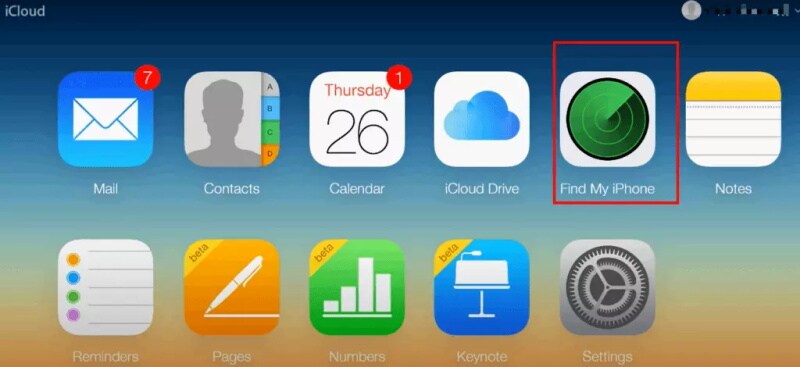
الخطوة 3. سينقلك ذلك إلى شاشة أخرى. في الجزء العلوي، انقر على القائمة المنسدلة "جميع الأجهزة" . سترى مجموعة من الأجهزة المتصلة بحسابك على iCloud.
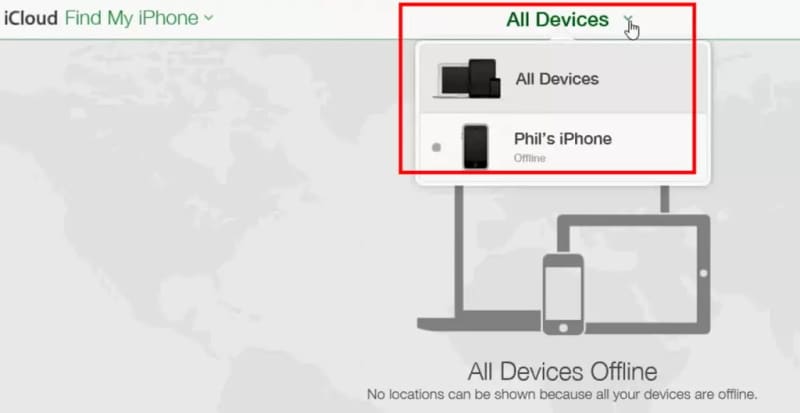
الخطوة 4. انقر فوق الجهاز الذي تريد حذفه وزر إزالة من الحساب. أكد من خلال النقر على خيار "إزالة من الحساب" .
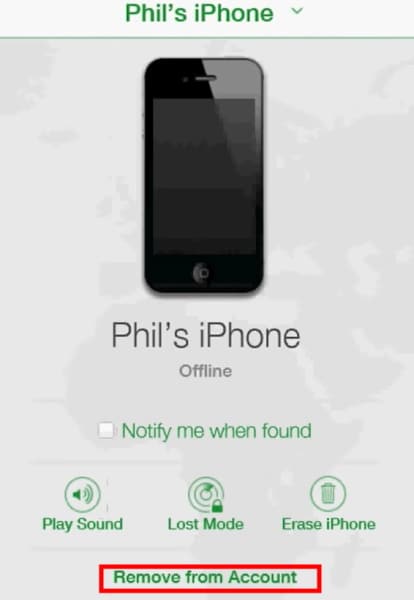
الخطوة 5. انقر على زر "إزالة" لتأكيد هذا النشاط. بعد ذلك، ستتم إزالة iPhone الخاص بك من حساب iCloud هذا.
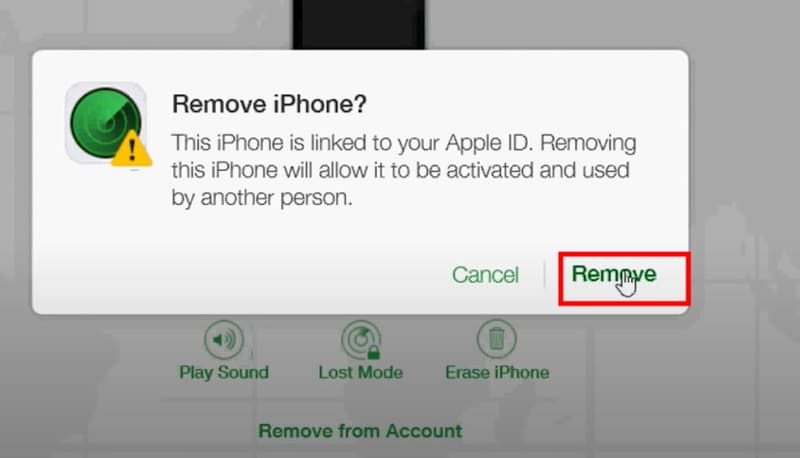
من الإعدادات على iPhone أو iPad
ستوضح الخطوات التالية، كيف يمكنك إزالة جهاز من iCloud باستخدام جهاز iPhone/iPad آخر:
- قم بتسجيل الدخول إلى iCloud باستخدام معرف Apple مشابه على الجهاز الجديد.
- انتقل إلى إعدادات التطبيقات وانقر على "حسابك" من قائمة iCloud. ثم اضغط على خيار "الأجهزة" .
- اضغط على الجهاز الذي تريد مسحه في قائمة الأجهزة.
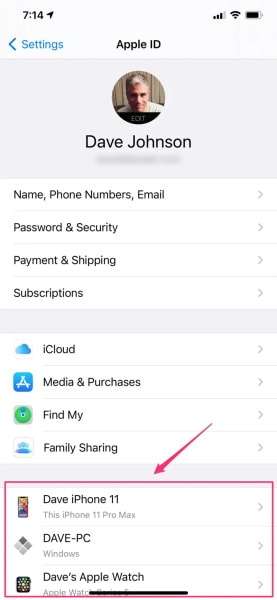
- اختر "إزالة من الحساب" وأكد ذلك.
- ومع ذلك، لن يؤدي ذلك إلى مسح الجهاز نهائيًا من القائمة ذات الصلة. سيعود هذا الجهاز إلى قائمة الأجهزة إذا تم تسجيل نفس معرف Apple وكان الجهاز متصلاً بالإنترنت.
من تفضيلات النظام في Mac
- انقر على رمز Apple في أعلى نقطة على الشاشة وانتقل إلى علامة التبويب "تفضيلات النظام" .
- انقر على "معرف Apple" في الجزء العلوي الأيمن من هذه النافذة.
- يمكنك تتبع إعدادات iCloud الخاصة بك على الشاشة التالية.
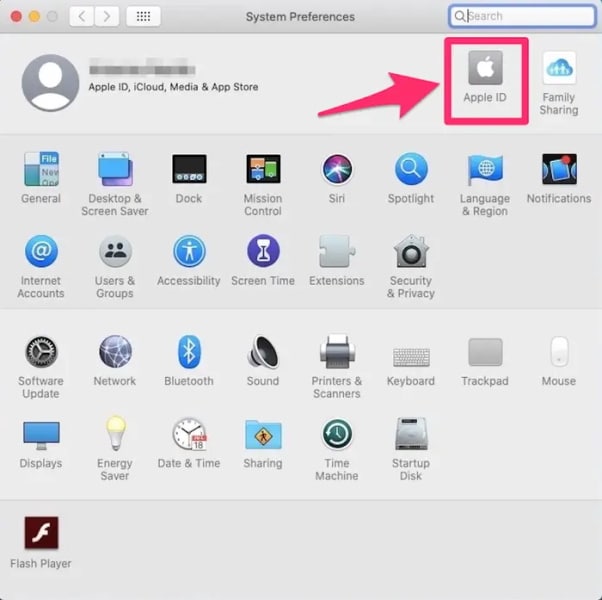
- في الجزء الأيسر، انظر لأسفل وانقر فوق الجهاز الذي تريد إزالته. ثم انقر فوق زر "إزالة من الحساب" . ومع ذلك، سيتعين عليك تأكيد أنك بحاجة إلى إزالته.
الجزء 2: كيفية إزالة جهاز أيفون من iCloud بدون معرف Apple وكلمة المرور
اتصل بمالك الجهاز السابق للسؤال عنهم
إذا لم يكن لديك بيانات اعتماد Apple ID، فإن الطريقة الرئيسية في هذا الدليل هي الحصول على بعض المعلومات عنها من المالك السابق. يمكنك تعطيل خاصية Find My على جهاز أيفون الخاص بك بمجرد الحصول عليها. ومع ذلك، فإن هذه التقنية ليست مضمونة لمساعدتك لأننا جميعًا ندرك أن iCloud لديه بيانات فردية عن المالك. بهذه الطريقة، لن يرغب أي عميل في إعطائها لشخص آخر. لذلك، سوف تترك دون رد. من المحير المضي قدمًا، لذلك لا يمكننا أبدًا أن نوصيك بالتركيز على هذه الاستراتيجية. ومع ذلك، يمكنك الحصول على تفاصيل الهوية من المستخدم إذا كانوا رفاقك الأعزاء أو يثقون بك.
اتصل بالمالك السابق لإزالته عن بعد.
إذا فشلوا في القيام بذلك قبل تقديم الأيفون لك، فلا ينبغي أن يسبب ذلك مشكلة. إلا إذا كانوا قد باعوا لك جهازًا مسروقًا وليس لديهم أدنى فكرة عن تفاصيل الهوية.
لا داعي للقلق بشأن ذلك مسح جهاز أيفون من iCloud إذا كانت حالة حقيقية. يمكن للعميل السابق إزالة جهاز أيفون عن بُعد من iCloud دون أن يكون الهاتف تحت سيطرته باتباع الخطوات التالية:
- استكشف موقع appleid.apple.com وسجّل الدخول باستخدام اعتمادات Apple ID الصحيحة.
- انقر فوق علامة التبويب "الأجهزة" لمشاهدة كل جهاز من أجهزة iDevices المتصلة.
- اختر طراز iPhone الخاص بك من هناك.
- ثم، في هذه المرحلة، انقر فوق إزالة من الحساب. بهذه الطريقة، يمكنك إزالة iPhone من iCloud.
نصائح إضافية: أفضل أداة لتجاوز قفل التنشيط على جهاز iOS الخاص بك
Dr.Fone - إفتح الشاشة
إذا كنت تبحث عن أفضل أداة تجاوز قفل التنشيط، فلا تبحث عن المزيد. Dr.Fone - إفتح الشاشة عن طريق Wonderhsare الحل النهائي لكل احتياجات القفل الخاصة بك. إنه آمن وواحد من أفضل الأدوات في السوق. لذلك، لا مزيد من البحث، اتبع الخطوات التالية لتجاوز قفل التنشيط على iDevice الخاص بك:
الخطوة1. قم بتنزيل وفتح برنامج Dr.Fone واختر Screen Unlock.

الخطوة 2. حدد الخيار "تجاوز تنشيط القفل" .

الخطوة 3. ابدأ في معرفة كيفية تجاوز قفل التنشيط

الخطوة 4. بعد خيار "ابدأ"، ستسير العملية التالية بشكل مختلف لأجهزة GSM و CDMA.
بالنسبة لأجهزة GSM، لا داعي للقلق بشأن مشكلات الاستخدام بعد تجاوز قفل التنشيط.

ولكن بالنسبة لأجهزة CDMA، بعد تجاوز هذا القفل، ستظهر بعض عوائق الاستخدام، مثل أنه لا يمكنك استخدام المكالمات الهاتفية ولن يعمل استخدام البيانات الخلوية.
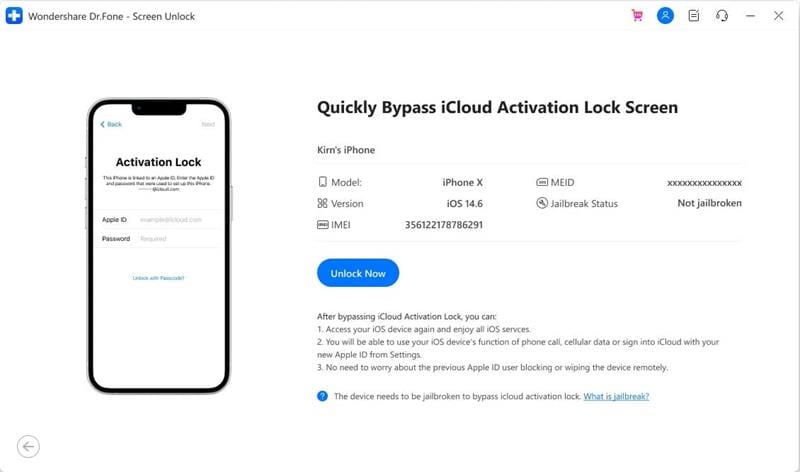

الخطوة 5. من فضلك لا تنسى كسر حماية جهازك؛ خلاف ذلك، لا يمكن أن تستمر العملية.

الخطوة 6. ابدأ في إزالة القفل وانتظر. بعد اتباع هذه الخطوات، سيتحول الجهاز إلى جهاز عادي بدون قفل.

الخطوة 7. سيؤدي ذلك إلى إزالة قفل التنشيط في ومضة. في الوقت الحالي، لا يحتوي جهاز الأيفون الخاص بك على قفل تنشيط.

الخط السفلي
تشرح هذه المقالة كيفية إزالة جهاز أيفون من iCloud. لقد ذكرنا أفضل الطرق المتاحة لك. لذلك, اتبع الطرق السابق ذكرها لإزالة جهاز أيفون من iCloud. علاوة على ذلك، نقترح عليك تثبيت تطبيق Dr.Fone-Screen Unlock لتجاوز قفل التنشيط من iDevice الخاص بك.